Criar um robô pessoal que o alerta quando um produto está de novo em stock
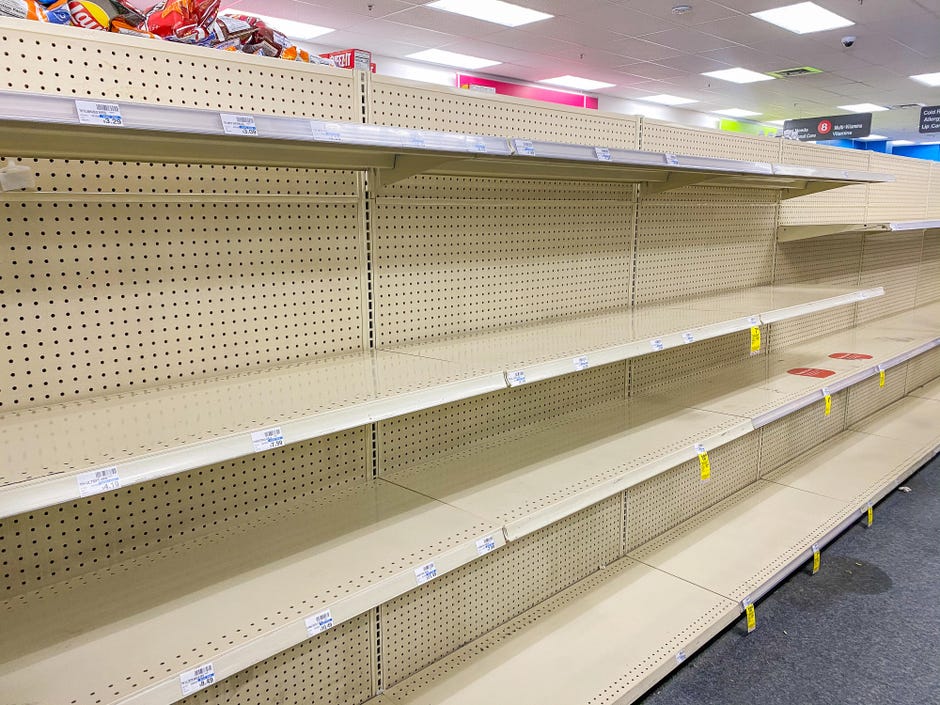
alguns artigos parecem impossíveis de encontrar hoje em dia.
Shara Tibken/CNET
Os fornecimentos e níveis de stock nas lojas estão a começar a voltar ao normal para artigos do dia-a-dia, mas ainda tenho tido dificuldades em encontrar alguns artigos especializados ou maiores em stock nos últimos meses. Por exemplo, tenho tentado comprar aos meus filhos uma piscina e depois uma Xbox One X quando isso não estava a resultar. Também tenho estado a actualizar o meu escritório e não consegui encontrar o Key Light Air de Elgato em lado nenhum.
É cansativo e derrotista visitar rotineiramente as páginas marcadas, na esperança de ver o botão “adicionar ao carrinho” substituir a etiqueta de ruptura de stock. Ainda mais frustrante é o facto de a subscrição de alertas de ruptura de stock por parte do retalhista resultar frequentemente em nada acontecer.
Por exemplo, a Elgato reabasteceu recentemente a sua Key Light Air e eu tinha-me inscrito nos alertas de ruptura de stock, mas nunca recebi um e-mail. Apesar da falta de um alerta oficial, consegui encomendar as minhas novas luzes no espaço de 5 minutos após terem voltado para o stock graças ao Uptime Robot.
Vídeo: Como poupar dinheiro em quase tudo o que se compra online
Agora, para ser claro, este website não tem nada a ver com compras online ou alertas de inventário — a sua principal utilização é monitorizar websites e enviar alertas quando um site se afunda.
Mas com um pouco de esforço, pode usar o Uptime Robot para lhe enviar um alerta quando a PlayStation 4 que tem estado a verificar obsessivamente voltar à venda.
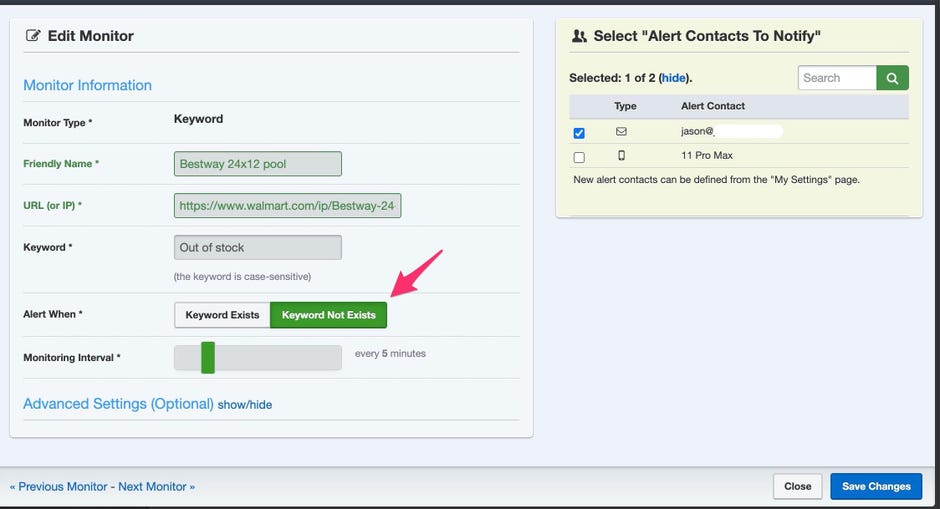
Cerveja a selecção de como deseja receber o seu alerta.
Screenshot by Jason Cipriani/CNET
Assine e crie o seu primeiro ‘monitor’
Uptime Robot usa o termo “monitor” para se referir à coisa que irá rastrear, uma palavra-chave, neste caso.
1. Visite Uptime Robot e inscreva-se para obter uma conta gratuita. A menos que queira notificações mais rápidas ou planear a criação de mais de 50 monitores, a conta gratuita fará o trabalho.
2. A partir do Painel de Controlo da sua conta, clique no botão com o rótulo Adicionar novo Monitor. Clique no menu pendente Tipo de Monitor e seleccione Palavra-Chave.
3. Dê um nome ao seu monitor de stock. Achei útil utilizar o retalhista e o produto no nome, como “24×12 pool Walmart”.
4. Copie e cole o link para a página web do produto que pretende comprar no campo URL. Por isso, ficando com o exemplo da piscina, se eu utilizasse este link.
5. A seguir, precisamos de introduzir a palavra-chave que queremos que o Uptime Robot continue a verificar. Neste caso, vamos usar “Out of stock” e seleccionar a opção Alerta Quando a opção para Palavra-Chave Não Existe.

Os alertas são um pouco confusos.
Screenshot by Jason Cipriani/CNET
Isto significa que a cada 5 minutos, o Uptime Robot irá verificar essa página web para a palavra-chave “Out of stock,” e quando esta não existir na página, o serviço irá enviar-lhe um alerta dizendo-lhe que o seu monitor está “em baixo”. Quando voltar a estar fora de stock, receberá outro alerta informando que o seu monitor está “para cima”
Eu percebo que os alertas “para baixo” e “para cima” se sentem atrasados, mas lembre-se, estamos a utilizar o site de uma forma para a qual não foi concebido. Não podemos alterar os termos usados — por isso lembre-se agora, e novamente quando receber um alerta, que Down significa que o seu item está disponível para encomenda.
6. Antes de guardar o seu monitor, seleccione como quer ser alertado. Há uma aplicação para iPhone ou Android que pode utilizar, ou pode receber mensagens de texto ou um e-mail — basta marcar a caixa junto ao(s) método(s) de entrega da sua escolha. Finalmente, clique em Save.

p>Talvez necessite de se acobardar um pouco e olhar para o código fonte da página.
Screenshot by Jason Cipriani/CNET
Conseguir alertas errantes? Tente isto
A palavra-chave é sensível a maiúsculas e minúsculas, por isso é importante que a introduza no Uptime Robot exactamente como está na lista que está a observar. Por exemplo, se eu introduzisse “out of stock” ou “out of stock” como a palavra-chave para a piscina acima referida, a ferramenta enviar-me-ia imediatamente um alerta dizendo que a palavra já não foi encontrada. O problema é que encontrar a capitalização precisa de uma palavra-chave pode tornar-se um pouco complicado.
Quando criei o monitor para as luzes Elgato, usei a mesma pontuação mostrada no site de “NOTIFIQUE-ME QUANDO EM STOCK”. A primeira vez que o Uptime Robot verificou o monitor, não encontrou a palavra-chave, pelo que me enviou uma mensagem a dizer que o meu monitor estava em baixo. Mas quando fui à página, as luzes ainda estavam apagadas.
As coisas mais fixes que se podem obter no Walmart por menos de $50
Ver todas as fotos
Após alguns problemas, acabei por ter de clicar com o botão direito do rato no botão e seleccionar Inspect para ver o texto no código-fonte da página web. (Firefox usa Inspect Element, enquanto que Safari e Chrome usam Inspect.)
Resultou, a capitalização precisa é “Notify Me When In Stock”. Actualizei o monitor e tudo estava a funcionar correctamente. Alguns dias mais tarde, reavivei um alerta no meu telefone de que o monitor estava em baixo, e de facto consegui fazer a encomenda dentro de alguns minutos após o stock estar disponível.
Há, claro, websites dedicados à procura de produtos e ao envio de um alerta quando se pode fazer uma encomenda ou procurar produtos Apple renovados, mas não suportam todos os retalhistas e lojas online como o Uptime Robot faz, desde que se esteja disposto a colocar um pouco de trabalho.
Publicado pela primeira vez a 2 de Julho de 2020 às 3:15 da manhã PT.